MFC-5460CN
FAQ & Fehlerbehebung |
Wie kann ich die Meldung "Papierstau" oder "Stau Drucker" am Display beseitigen?
Bevor Sie die Meldung "Papierstau" oder "Stau Drucker" beseitigen können, müssen Sie feststellen, wo das Papier gestaut ist.
Zur Sicherheit entfernen Sie zunächst das Telefonanschlusskabel. Folgen Sie dann den Anweisungen abhängig vom Ort des Papierstaus.
1. Ziehen Sie Papierkassette aus dem Gerät.
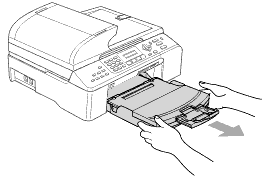
-
Entfernen Sie das gestaute Papier(1).
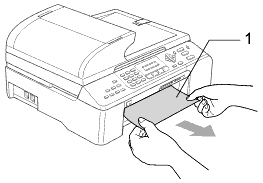
-
Setzen Sie das Gerät durch öffnen der Scannerabdeckung an der Vorderseite des Geräts zurück und schliessen Sie diese wieder. Falls Sie das Papier von der Vorderseite aus nicht entfernen können, oder die Meldung weiterhin am Display erscheint, nachdem Sie das Papier beseitigt haben, gehen Sie zum nächsten Schritt.
-
Entfernen Sie die Staubeseitigungsabdeckung (1). Ziehen Sie das gestaute Papier aus dem Gerät heraus.
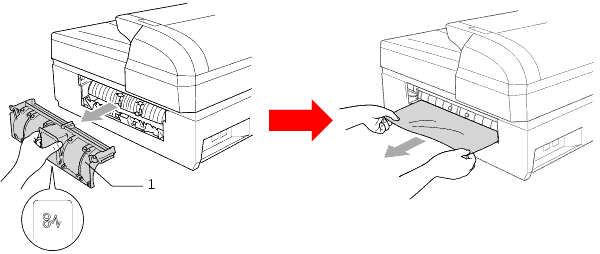
- Schliessen Sie die Staubeseitigungsabdeckung wieder. Stellen Sie sicher, dass diese wieder korrekt eingesetzt ist.
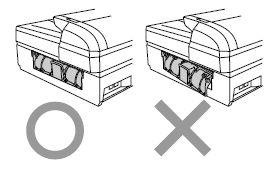
-
Öffnen Sie die Scannerabdeckung (1) von der Vorderseite des Geräts bis Sie in der Öffnungsposition einrastet. Stellen Sie sicher, dass kein Papierstau mehr in dem Gerät vorliegt.
Falls Papier unter dem Druckkopf feststeckt, entfernen Sie das Stromkabel. Lösen Sie dann den Druckkopf, um das Papier zu entnehmen.
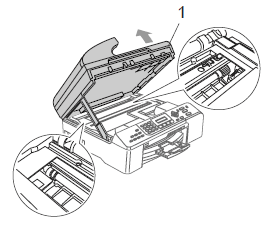
-
Heben Sie die Scannerabdeckung, um die Sperre (1) zu entriegeln. Drücken Sie die Scannerabdeckung vorsichtig nach unten (2) und schliessen Sie die Scannerabdeckung (3).
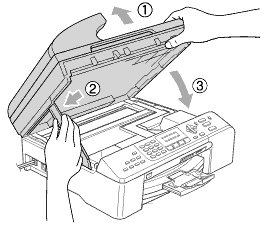
- Setzen Sie die Papierkassette wieder ein.
Rückmeldung zum Inhalt
Helfen Sie uns dabei, unseren Support zu verbessern und geben Sie uns unten Ihre Rückmeldung.
